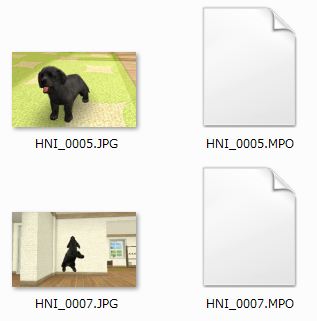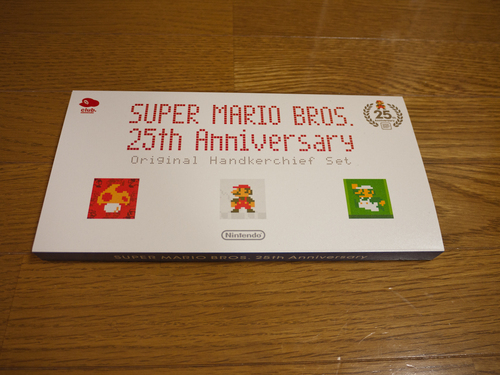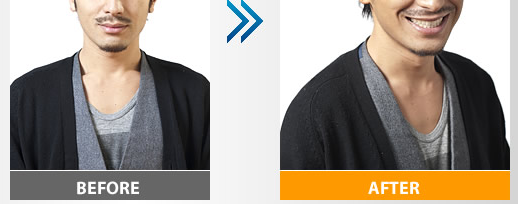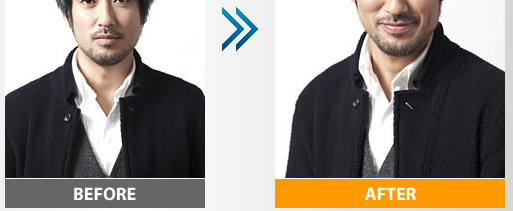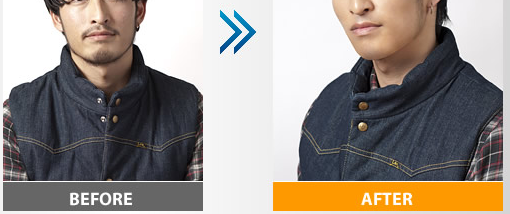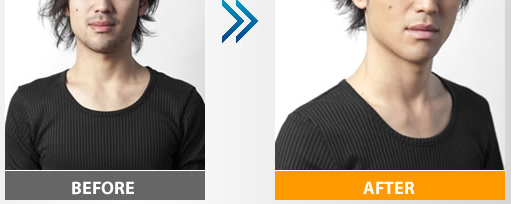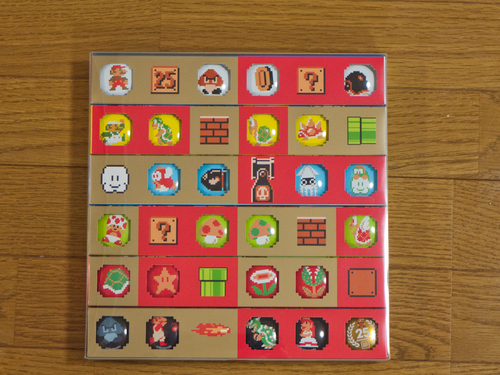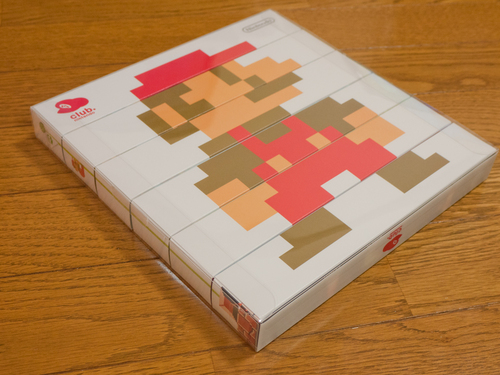2004年にamazonさんの作り方という記事を書いてから、7年近くたった。
久しぶりにamazonさんを作ってみた。今度はダンボールではなく、amazonドメイン内にamazonさん画像を置くテクニックをあみ出した。
まあ、すでにWiiヌンチャクの商品ページに掲載されているこの画像を拾ってきてもいいのだが、それでは芸がない。画像URLに特殊な文字列を追加することでamazonさんを作成する。

上記画像のURL:http://g-ec2.images-amazon.com/images/G/09/ciu/2a/6f/17bc46020ea0a518baae4110.L.jpg
※この画像を掲載する手順は「amazonにamazonさんを掲載してみた」を参照
まずは、amazonから商品画像がないときの代替画像を拾ってくる。

上記画像のURL:http://ec1.images-amazon.com/images/G/09/nav2/dp/no-image-no-ciu.gif
amazonの商品画像はファイル名に「._PU**_」と付けると回転できる。
試しに90度回転

上記画像のURL:http://ec1.images-amazon.com/images/G/09/nav2/dp/no-image-no-ciu._PU90_.gif
180度回転

上記画像のURL:http://ec1.images-amazon.com/images/G/09/nav2/dp/no-image-no-ciu._PU180_.gif
書式が複雑だが「_ZA文字列,開始位置X座標,開始位置Y座標,終了位置X座標,終了位置Y座標,フォント名,フォントサイズ,R数値,G数値,B数値_」と追加すると文字を重ねることができる。日本語は通らない。スペースは「%20」で代用可能。

上記画像のURL:http://ec1.images-amazon.com/images/G/09/nav2/dp/no-image-no-ciu._PU180_ZAamazon%20Japan,0,0,300,300,times,28,0,0,255_.gif
そこで、目の代わりになるように文字と位置とサイズを調整すると

上記画像のURL:http://ec1.images-amazon.com/images/G/09/nav2/dp/no-image-no-ciu._PU180_ZA'%20%20%20%20%20%20%20%20%20%20%20%60,40,30,40,300,times,28,120,120,120_.gif
下の文字が邪魔なのでカットする。
「CR開始X座標,開始Y座標,終了X座標,終了Y座標_」で、画像をトリミングできる。

上記画像のURL:http://ec1.images-amazon.com/images/G/09/nav2/dp/no-image-no-ciu._PU180_ZA'%20%20%20%20%20%20%20%20%20%20%20%60,40,30,40,300,times,28,120,120,120_CR0,20,192,73_.gif
かなり長いURLになったが、これでamazonさんが完成!いえい!
他の技も応用すればamazon商品画像で色々遊べる

↓

上記画像のURL:http://ec1.images-amazon.com/images/P/B004J18KXU.09._CR180,100,160,150_SCLZZZZZZZ_ZAnintendogs+cats,20,110,160,150,times,17,0,150,150_.jpg
何の画像なのかはクリックしてからのお楽しみ

上記画像のURL:http://ec1.images-amazon.com/images/P/B004EPX2EI.09.MAIN._SCRMZZZZZZ_PV270_CR530,400,600,400_BL20_.jpg